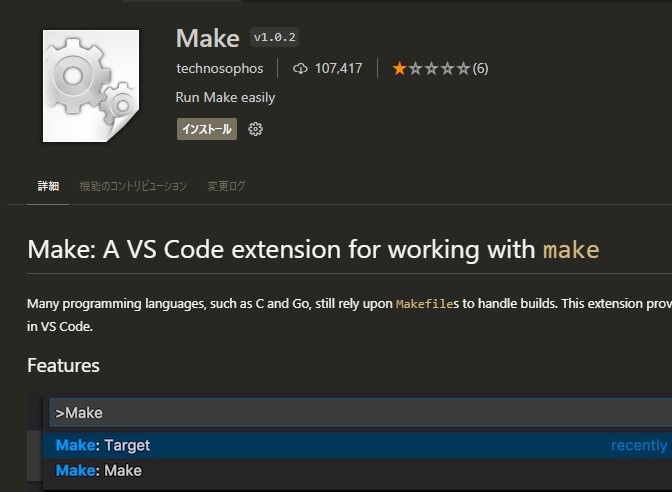複数ファイルのコンパイルに make を使用する
2月
4
2023
図は Visual Studio Code の拡張機能にインストールされている Make のイメージをアイコンとして貼り付けただけで今回の make とは直接関係は有りません。
VSCode においても Make の環境は有るのですが何故か面倒そうだったので、出来れば Linux の時のようにコマンドレベルにしたいと思ったのでした。
こちらのWEBを参照させて戴きました。 非常にわかりやすくストーリー性に富んだ教科書だと思います。この項以降はその勉強過程をメモったノートです。
複数ファイルのコンパイルに make を使用する
- 別途 make をインストールする
- インストールした make.exe のパスをシステムのプロパティに追加設定する
- インストールされた場所へパスが通っているかを確認します。
PowerShell を使用します。最新版はほとんど Linux の Shell のように使用できて便利です。
PS X:\>winget install GnuWin32.Make
'msstore' ソースでは、使用する前に次の契約を表示する必要があります。
Terms of Transaction: https://aka.ms/microsoft-store-terms-of-transaction
ソースが正常に機能するには、現在のマシンの 2 文字の地理的リージョンをバックエンド サービスに送信する必要があります (例: "US")。
すべてのソース契約条件に同意しますか?
[Y] はい [N] いいえ: y
見つかりました GnuWin32: Make [GnuWin32.Make] バージョン 3.81
このアプリケーションは所有者からライセンス供与されます。
Microsoft はサードパーティのパッケージに対して責任を負わず、ライセンスも付与しません。
ダウンロード中 https://sourceforge.net/projects/gnuwin32/files/make/3.81/make-3.81.exe/download
■■■■■■■■■■■■■■■ 3.22 MB / 3.22 MB
インストーラーハッシュが正常に検証されました
パッケージのインストールを開始しています...
インストールが完了しました
PS X:\>
[Windows] + [r] → 名前(O): [systempropertiesadvanced] → [Enter] : システムのプロパティ・ダイアログが開きます。
[環境変数]をクリックし、[ユーザー環境変数] で [Path] を選択して、[編集]します。
[新規] ボタンを押して、次の Path を追加します。
C:\Program Files (x86)\GnuWin32\bin
一度、再起動します。
PS X:\> get-command make
CommandType Name Version Source
----------- ---- ------- ------
Application make.exe 3.81.25... C:\Program Files (x86)\GnuWin32\bin\make.exe